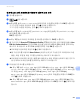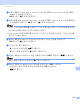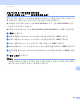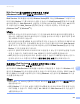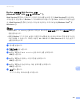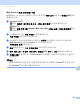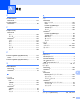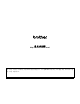Software User's Guide
Table Of Contents
- 소프트웨어 사용자 설명서
- 적용 가능한 모델
- 표기법
- 편집 및 발행 고지
- 중요 사항
- 목차
- I부: 기기 조작 키
- II부: Windows®
- 2 인쇄
- 3 스캐닝
- 4 ControlCenter4
- 5 원격 설정(MFC 모델의 경우)
- 6 Brother PC-FAX 소프트웨어 (MFC 모델의 경우)
- 7 방화벽 설정
- III부: Apple Macintosh
- IV부: 스캔 키 사용
- 색인
네트워크 스캐닝
246
13
Web Services를 사용하여 네트워크에서 스캐닝
(Windows Vista
®
SP2 이상 및 Windows
®
7) 13
Web Services 프로토콜을 사용하면 Windows Vista
®
(SP2 이상 ) 및 Windows
®
7 사용자가 네
트워크에서 Brother 기기를 사용하여 스캔할 수 있습니다. Web Services를 통해 드라이버를
설치해야 합니다. Web Services에 사용되는 드라이버 설치에 관한 자세한 내용: uu 네트워
크 사용자 설명서 : Web_Services
를
통해
인쇄
및
스캐닝에
사용되는
드라이버
설치
(Windows Vista
®
및 Windows
®
7).
참고
• 네트워크 스캐닝의 경우 네트워크상의 기기 한 대에 최대 20개의 클라이언트를 연결할 수
있습니다 . 예를 들어, 30 개의 클라이언트가 연결을 동시에 시도하면 이 클라이언트 중 10
개는 LCD 에 표시되지 않습니다.
•20개의 클라이언트를 LCD에 표시된 목록에 추가할 수 있습니다. 목록에 이미 20개의 클
라이언트가 표시될 경우 먼저 LCD에 표시된 하나 이상의 클라이언트에서 Web Services
를 제거하고 , 추가하려는 클라이언트
에 해당하는 컴퓨터에 Web Services를 설치한 다음
Brother 기기의 전원을 껐다가 켭니다.
• 컴퓨터가 방화벽으로 보호되어 네트워크로 스캔을 할 수 없는 경우 방화벽 설정을 구성해
야 할 수 있습니다. 자세한 내용은 uu 122페이지
방화벽
설정
를 참조하십시오 .
•ADF(자동 문서 공급 장치 )에서 여러 문서를 스캔할 수 있습니다 . ADF 를 사용하는 경우 스
캔 대화 상자의 소스 드롭다운 목록에서 공급 장치 ( 단면 스캔)를 선택해야 합니다.
컴퓨터에서 Web Services를 사용하여 네트워크에서 스캐닝
(Windows Vista
®
SP2 이상 및 Windows
®
7) 13
컴퓨터에서도 Web Services 프로토콜을 사용하여 스캐닝을 할 수 있습니다 . Windows 사진
갤러리 및 Windows 팩스와 스캔을 사용할 수 있습니다. 컴퓨터에서 스캔하는 방법은 uu 61
페이지 WIA
드라이버를
사용하여
문서
스캐닝
(Windows
사진
갤러리
및
Windows
팩스
및
스캔
)를 참조하십시오.
참고
•LCD에 OutofMemory (메모리 부족)가 표시되면 용지 크기 설정 또는 해상도(DPI) 설
정을 줄이십시오 .
•OS 및 Brother 기기의 언어 설정이 다를 경우 LCD에 표시된 메시지에서 특정 문자가 빈칸
으로 대체될 수 있습니다 . 자세한 내용은 uu 248페이지 Web Services
에서
스캔
설정
구
성
를 참조하십시오 .